如果你從事網管工作,或是手邊有多台Windows電腦常常需要使用遠端桌面來管理,那麼你絕對要試試看這套「遠端桌面總管(Royal TS)」(freeware),它以階層式清單來讓你儲存各電腦的名稱(改進了傳統遠端桌面必須每次輸入電腦名稱的問題),還支援了嵌入式視窗,讓你在Royal TS視窗中同時操作多個桌面,更支援了自動解析度的切換及智慧縮放功能,讓你操作遠端桌面更為輕鬆喔!
軟體身份證
官方網站:http://www.code4ward.net/
軟體版本:1.4.3 (Opensource freeware)
下載處:http://code4ward.net/cs2/files/
※安裝環境需要 .Net 2.0 framework
主要功能
- 組織並管理多個遠端桌面系統
- 可遠端連接console模式
- 可自動RDP連接埠
- 支援自動登入(記憶密碼並加密)
- 可直接取得遠端連線session資訊
- 遠端桌面畫面可用嵌入式視窗開啟或另外開啟新視窗
- 智慧縮放模式,讓你在遙控桌面時不用再去拉動捲軸
- 可分類管理遠端的電腦
操作介面
安裝後第一次執行會先開啟一份新的「文件」,供資料儲存用:
按下畫面上方的+號,或從「Edit」->「Add」開始增加遠端電腦,輸入名稱(Name)、主機位址(Host)及說明,下方可設定自動登入的帳號、密碼。
※Windows 2000 遠端桌面不支援自動登入
設定遠端桌面的解析度及顏色深度,建議用「Auto Expand/Full Screen」即可,並勾選「Smart Size」(智慧縮放),下方可設定「Windows Mode」(視窗模式),分為嵌入式(Embedded)及外部視窗(External Window)。
最後可設定RDP連接埠(預設皆為3389),如果為了安全因素想修改該連接埠,可參考:http://support.microsoft.com/default.aspx?scid=187623 這篇文章。下方的重新導向部份,可設定遠端桌面的音效,或是要重新導向磁碟機、連接埠、印表機、智慧卡,或是否要顯示遠端的桌布(Allow Wallpaper)還是顯示佈景主題(Allow Themes)。
最後需要幫該主機建立資料夾以方便分類,如部門名稱、主機類型、還是作業系統類型…,依照你的需求而定。
完成設定後畫面:
不論是Windows 2000/XP/2003在連線時,會根據你連線時的視窗的大小去設定桌面解析度,如果你有勾選「Smart Size」,則在畫面縮小時整個桌面也跟著依照比例縮小,而不是用水平、垂直兩個捲軸去拉動,相當方便。
在左方的主機項目上按下滑鼠右鍵,會出現以下選單:
在上方的「Session」選單,將「Hide Navigation Toolbar」(隱藏導航工具列)的勾勾取消(預設是打勾),就可以從上方切換資訊頁及遠端桌面,還可以取得session資訊。
結語
這套免費軟體對於常常使用遠端桌面的人來說,真是個好用的工具,以後要管理伺服器,就不必一個一個去打開遠端桌面的程式了,而且我認為Royal TS的最大優點,就是可以一個視窗同時組織、管理多個桌面,並能自動調整解析度,比起傳統的遠端桌面解析度設定(如下圖),真是方便太多了,大家一定要試試看喔!
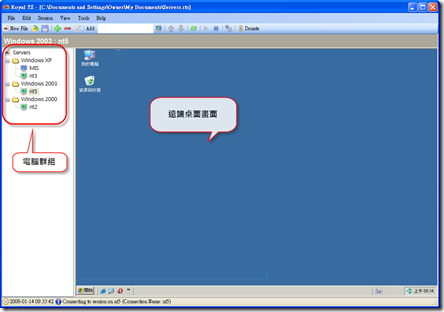
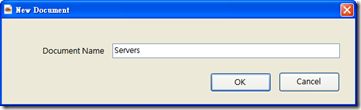
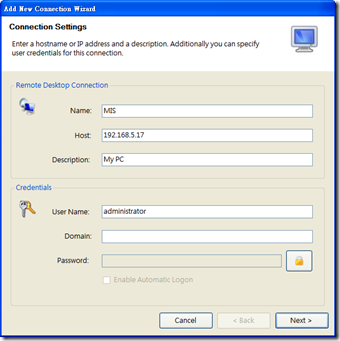
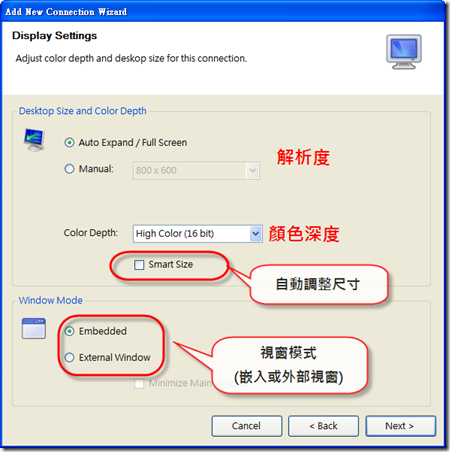
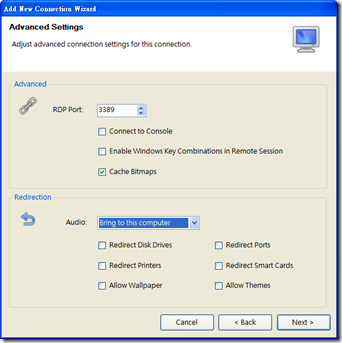
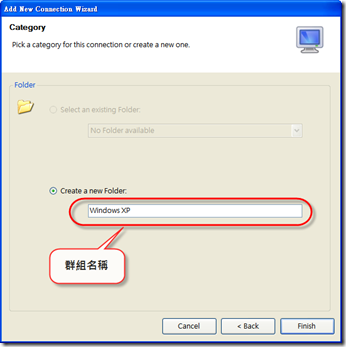
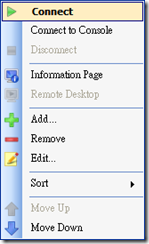
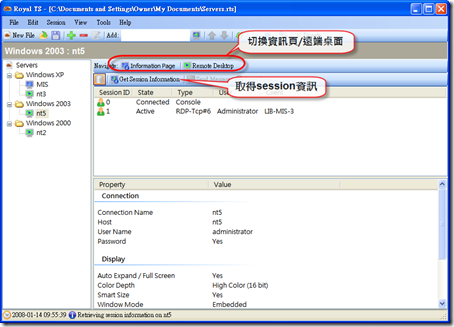



 留言列表
留言列表


